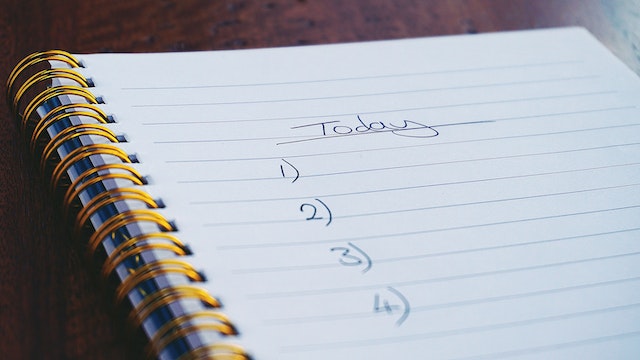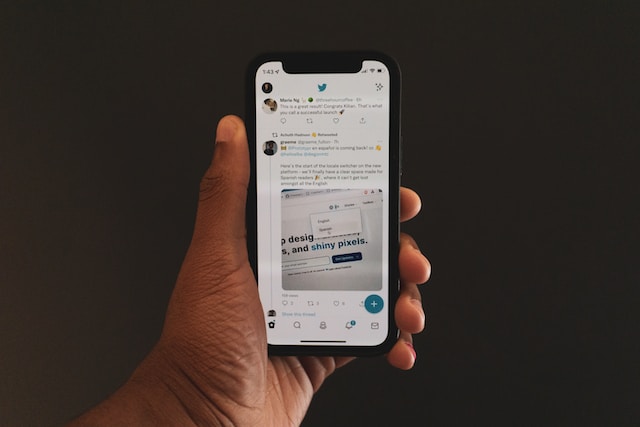Meskipun banyak orang menganggap Twitter sebagai platform berbasis teks, pengguna dapat mengirim video melalui pesan langsung pada aplikasi ini. Namun, mengirim video saja terkadang tidak cukup. Dalam beberapa kasus, menjadi penting untuk menyimpan video tersebut ke perangkat seluler dan komputer pribadi Anda. Jadi, Anda mungkin bertanya-tanya tentang cara mengunduh video DM Twitter.
Untungnya, ada beberapa cara untuk menyimpan file media ini ke perangkat Anda dari pesan Twitter Anda. Misalnya, beberapa ekstensi di Google Chrome memungkinkan pengguna untuk menyimpan video ini di situs web. Selain itu, beberapa opsi seluler juga tersedia jika Anda khawatir tentang cara mengunduh video DM Twitter. Hal ini menguntungkan karena pengguna selalu dapat memilih opsi yang paling sesuai untuk mereka. Nah, panduan ini memberikan langkah-langkah untuk menyelesaikan tindakan ini di berbagai perangkat.

Bagaimana cara Unduh Video DM Twitter di Chrome: Menggunakan Ekstensi Peramban
Meskipun sebagian besar pengguna Twitter mengakses platform media sosial ini dengan perangkat seluler mereka, namun sebagian lainnya lebih memilih menggunakan komputer. Nah, sebagian besar pengguna ini memilih versi web daripada aplikasi desktop, dengan orang-orang menggunakan Chrome. Karena alasan ini, banyak pertanyaan yang muncul tentang cara mengunduh video DM Twitter di Chrome. Untungnya, beberapa Ekstensi Pengunduh Twitter membantu menyimpan video di peramban.

Cara Mengunduh di Chrome Dengan Pengunduh Video PLUS

Video Downloader Plus, sebuah ekstensi peramban, adalah salah satu alat yang paling populer untuk mengunduh video dari pesan langsung Twitter Anda. Ini adalah salah satu aplikasi web yang mudah digunakan jika Anda berpikir tentang cara mengunduh video DM Twitter. Ekstensi Chrome ini telah mengumpulkan lebih dari satu juta pengguna, meskipun ada banyak ekstensi lain untuk menyimpan video Twitter yang ada di pasaran. Ekstensi ini juga telah mengumpulkan ulasan yang bagus di toko.
Untuk menyimpan video dari DM Anda di Twitter dengan ekstensi ini, buka Google Chrome dan kunjungi Toko Web Chrome. Cari "Video Downloader PLUS" di bilah pencarian, dan pilih item hasil pencarian dengan "PLUS" dalam huruf kapital. Setelah membuka halaman ekstensi di Toko Web, klik tombol biru "Tambahkan ke Chrome" di sebelah kanan Anda. Kotak dialog akan muncul, meminta Anda untuk mengonfirmasi pemasangan. Pilih opsi "Tambahkan ekstensi", dan browser Anda akan segera memasangnya.
Dari sana, buka tab lain, buka situs web Twitter, dan masuk ke akun Anda. Buka pesan Anda dan buka percakapan dengan video yang Anda minati. Ekstensi ini akan mengenali video apa pun dari pesan langsung Anda segera setelah Anda memutarnya. Ekstensi ini akan segera memberi tahu Anda dari bilah ekstensi di bagian kanan atas jendela peramban Anda. Klik ikon ekstensi, dan beberapa opsi unduhan akan muncul. Di sana, ekstensi akan memberikan opsi resolusi bersama dengan perintah pengunduhan. Terakhir, Anda harus memilih resolusi yang Anda inginkan dan menyelesaikan pengunduhan.
Ulasan pelanggan yang menyertai ekstensi Chrome ini telah menunjukkan efisiensinya. Pengguna yang peduli dengan cara mengunduh video dari DM Twitter telah menggunakannya secara besar-besaran. Nah, ekstensi ini tidak hanya berfungsi untuk DM Twitter tetapi juga situs web dan aplikasi web lainnya.
Cara Mengunduh di Chrome Dengan Pengunduh Video HD
HD Video Downloader adalah ekstensi Google Chrome lain yang menyimpan video dari banyak hub video, termasuk Twitter. Ekstensi ini memungkinkan para tweeps mengunduh video menarik dengan mudah dari linimasa dan pesan langsung mereka. Cara kerjanya mirip dengan ekstensi peramban lain dengan mendeteksi video pada halaman Chrome dan menyediakan opsi untuk menyimpannya.

Untuk menggunakan ekstensi ini, kunjungi Toko Web Chrome, klik bilah pencarian, dan cari HD Video Downloader. Kemudian pilih hasil pertama yang muncul, dan buka halaman pemasangannya. Pada halaman tersebut, klik tombol "Tambahkan ke Chrome" di sebelah kanan, dan konfirmasikan dari kotak dialog di layar. Browser Anda akan segera memasang ekstensi ke komputer Anda.
Selanjutnya, buka situs web Twitter pada tab lain di browser yang sama dan masuk ke akun Anda. Buka halaman pesan Anda dan buka percakapan yang berisi video yang ingin Anda unduh. Putar video agar ekstensi dapat mendeteksinya lebih cepat. Klik tombol ekstensi di sudut kanan atas halaman, dan pilih Pengunduh Video HD. Ekstensi akan segera menampilkan kotak dialog dengan opsi untuk mengunduh semua video di halaman tersebut.
Ekstensi ini cukup membantu bagi para tweeps yang peduli dengan cara mengunduh video DM Twitter. Namun, ekstensi ini memuat video yang tersedia di halaman web Google Chrome, sehingga pengguna dapat dengan mudah menyimpannya ke komputer mereka.
Cara Mengunduh di Chrome Menggunakan Pengunduh Video Universal
Universal Video Downloader adalah ekstensi Chrome lain yang cocok untuk mengunduh video dari pesan langsung di Twitter. Seperti namanya, Pengunduh video ini tidak hanya berfungsi untuk video dari pesan Twitter, tetapi juga untuk situs web dan aplikasi lain di peramban Google Chrome. Ekstensi ini memungkinkan pengguna untuk menyimpan video dalam berbagai format, seperti WEBM, MP4, FLV, dan SWF. Ini adalah pilihan yang mudah bagi para tweeps yang memiliki kekhawatiran tentang cara mengunduh video DM Twitter.
Untuk menyimpan video dari DM Twitter Anda menggunakan Universal Video Downloader, luncurkan Google Chrome di komputer pribadi Anda. Buka tab baru dan kunjungi Toko Web Chrome. Masukkan "Universal Video Downloader" di bilah pencarian, dan tekan tombol enter. Dari hasil pencarian yang Anda dapatkan, klik opsi pertama. Browser Anda akan membawa Anda ke halaman ekstensi di Toko Web.
Pada halaman tersebut, klik tombol biru yang bertuliskan "Tambahkan ke Chrome" dan konfirmasikan penginstalan Anda dari kotak dialog di layar Anda. Peramban Google Chrome akan memulai dan menyelesaikan pemasangan dalam sekejap. Segera buka tab lain di browser Anda, buka situs web Twitter, dan masuk ke akun Anda. Kunjungi pesan langsung Anda dan buka video yang ingin Anda unduh.
Setelah membuka video, ekstensi Universal Video Downloader akan mendeteksi video tersebut. Anda akan segera melihat indikasi di bilah ekstensi di sudut kanan atas layar Anda dalam bentuk ikon unduhan berwarna biru. Mengklik ikon unduhan tersebut akan membuka jendela baru yang lebih kecil, yang menunjukkan beberapa resolusi video yang tersedia untuk diunduh. Kemudian, pilih resolusi video yang Anda inginkan dan selesaikan proses pengunduhan.
Cara Mengunduh Video Dari DM Twitter di Android: Aplikasi Mana yang Paling Baik?
Bagaimana dengan pengguna yang mengakses Twitter di perangkat Android mereka? Banyak orang menggunakan aplikasi media sosial pada perangkat Android mereka. Oleh karena itu, para pengguna ini mengirim dan menerima pesan pada perangkat tersebut. Jadi, apa saja pilihannya ketika ada kekhawatiran tentang cara mengunduh video dari DM Twitter di Android?

Cara Mengunduh Video DM Twitter di Android dengan Merekam Layar Anda
Mengunduh video dari pesan langsung Anda di Twitter bisa jadi rumit saat menggunakan perangkat Android. Jadi, merekam layar Anda saat memutar video akan lebih nyaman. Teknik ini cukup efisien untuk orang-orang yang bertanya tentang cara mengunduh video dari DM Twitter. Meskipun sebagian besar perangkat Android memiliki fitur bawaan yang memungkinkan perekaman layar, sebagian lainnya memerlukan aplikasi perekaman layar pihak ketiga untuk melakukan tindakan ini.
Oleh karena itu, sangat penting untuk memeriksa apakah perangkat Android Anda memiliki fitur perekaman layar built-in. Jika ya, Anda bisa menambahkannya ke menu akses cepat untuk meningkatkan aksesibilitas. Jika tidak, Anda harus menginstal aplikasi pihak ketiga ini untuk melakukan tindakan tersebut.
Meskipun demikian, sebagian besar aplikasi ini dan fitur bawaannya bekerja dengan cara yang sama. Jika Anda telah menginstal perekam layar pihak ketiga, pastikan untuk memberikan akses ke perangkat Anda sebelum melanjutkan. Dengan memberikan akses, maka ikon perekam layar akan muncul di menu akses cepat perangkat.
Selanjutnya, luncurkan aplikasi Twitter di ponsel Anda dan buka halaman pesan. Buka percakapan yang berisi video yang Anda minati dan muat video tersebut. Pastikan koneksi internet Anda stabil dan video dapat berjalan dengan lancar sebelum melanjutkan. Geser ke bawah menu akses cepat dan ketuk tombol rekam layar. Biasanya, fitur rekam layar akan menghitung mundur selama tiga detik sebelum dimulai.
Jadi, pada saat hitungan mundur berlalu, putarlah videonya. Akhiri perekaman segera setelah video berhenti diputar, dan rekaman akan secara otomatis disimpan ke ponsel Anda. Anda bisa mengedit rekaman sedikit, mungkin memangkasnya sedikit. Opsi ini mungkin sedikit berimprovisasi bagi orang-orang yang khawatir tentang cara mengunduh video DM Twitter. Meskipun demikian, cara ini tetap efektif.
Cara Mengunduh Video DM Twitter di Android dengan InShot Video Downloader
Aplikasi InShot Video Downloader adalah aplikasi universal untuk menyimpan video di berbagai situs web pada perangkat Android. Aplikasi ini mendeteksi video yang dimuat pengguna di situs web apa pun menggunakan browser web perangkat Anda, sehingga mereka dapat mengunduhnya dengan mudah. Aplikasi ini juga berguna bagi orang-orang yang memiliki masalah tentang cara mengunduh video DM Twitter di perangkat Android.
Untuk menggunakannya, kunjungi Google Play Store dan cari "InShot Video Downloader" di bilah pencarian. Dari hasil pencarian Anda, ketuk item dengan logo berwarna gelap dan oranye, dan halaman aplikasi akan terbuka. Dari halaman aplikasi, ketuk tombol "Pasang", dan aplikasi ini akan segera dipasang pada perangkat seluler Anda.
Selanjutnya, buka peramban web di ponsel Anda; banyak pengguna lebih memilih Google Chrome karena fitur-fitur tambahannya. Buka situs web Twitter di browser Anda dan masuk ke akun Anda. Buka tab pesan dan buka percakapan dengan video yang ingin Anda unduh. Aplikasi pengunduh video akan menampilkan tombol unduh berwarna merah segera setelah Anda memuat video. Ketuk tombol tersebut, dan aplikasi akan segera mengunduh video tersebut ke ponsel Anda.
Bagaimana cara Unduh Video DM Twitter di iPhone: Apakah Ini Mungkin?
Sebagian besar pengguna Twitter mengakses aplikasi ini melalui iPhone. Ini termasuk mengirim dan menerima pesan langsung, yang juga dapat berisi video dan file media lainnya. Para pengguna ini sering kali khawatir tentang cara mengunduh video DM Twitter di iPhone mereka. Namun, hanya ada sejumlah aplikasi pihak ketiga yang tersedia di iOS App Store. Hal ini, pada gilirannya, membatasi seberapa besar fleksibilitas yang dimiliki pengguna Twitter dengan aplikasi versi iOS. Untungnya, ada beberapa cara untuk mengatasinya; mari kita bahas.

Cara Mengunduh Video DM Twitter di iPhone dengan Perekaman Layar
Sama seperti perangkat Android Anda, Anda dapat merekam layar pada iPhone. Teknik ini cukup populer karena iPhone tidak harus memiliki aplikasi pihak ketiga untuk menyediakan layanan ini. Selain itu, perekaman layar adalah salah satu cara paling praktis jika Anda mempertimbangkan cara mengunduh video DM Twitter dengan iPhone.
Untuk menyelesaikan tindakan ini pada iPhone Anda, buka pusat kontrol perangkat Anda dan aktifkan widget untuk perekaman layar. Widget ini akan segera muncul di menu akses cepat. Anda dapat mengakses menu akses cepat dengan mengusap ke bawah dari sudut kanan atas layar. Saat iPhone Anda siap, buka aplikasi Twitter, masuk ke akun, dan buka percakapan.
Buka obrolan dengan video yang ingin Anda simpan dan muat video tersebut. Usap ke bawah dari sudut kanan atas layar Anda dan ketuk tombol perekaman layar. Ponsel Anda akan menghitung mundur sampai tiga sebelum mulai merekam. Kembali ke menu akses cepat dan akhiri perekaman segera setelah video berakhir. Rekaman akan secara otomatis tersimpan di ponsel Anda.
Anda dapat mengedit rekaman layar di aplikasi apa pun yang Anda pilih atau menggunakannya seperti yang Anda simpan. Untungnya, iPhone membuat rekaman layar yang jernih dibandingkan dengan beberapa produk lain. Oleh karena itu, Anda tidak perlu khawatir tentang penurunan kualitas video yang signifikan dalam situasi seperti ini. Di TweetEraser, kami telah membuat aplikasi web yang mudah digunakan untuk memfilter dan menghapus tweet massal. Aplikasi ini mengimpor, memuat, dan menghapus tweet dari arsipnya dalam langkah-langkah sederhana. Aplikasi ini sangat ideal bagi pengguna yang ingin membersihkan linimasa Twitter mereka karena aplikasi ini tidak mempromosikan konten di linimasa mereka. Mulailah memfilter dan membersihkan linimasa Twitter Anda hari ini!